在绘图板之间导航
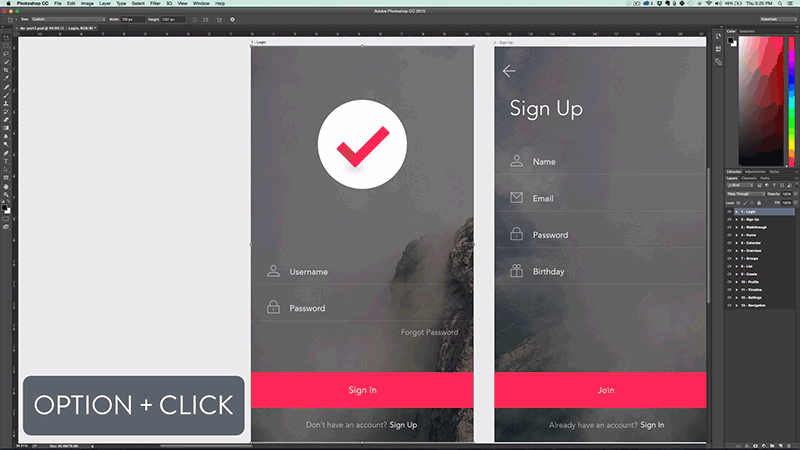
如果你有一个含有多个绘图板的复杂文档,需要一种方式来在多个绘图板之间进行快速跳转。在图层面板中,按下 option 键并点击你想导航到的图层, Photoshop 就会滚动到相应的屏幕。
当 PSD 文档中有一大堆的屏幕,那么这项功能就将会是不可或缺的了。
立刻展开、关闭所有的绘图板
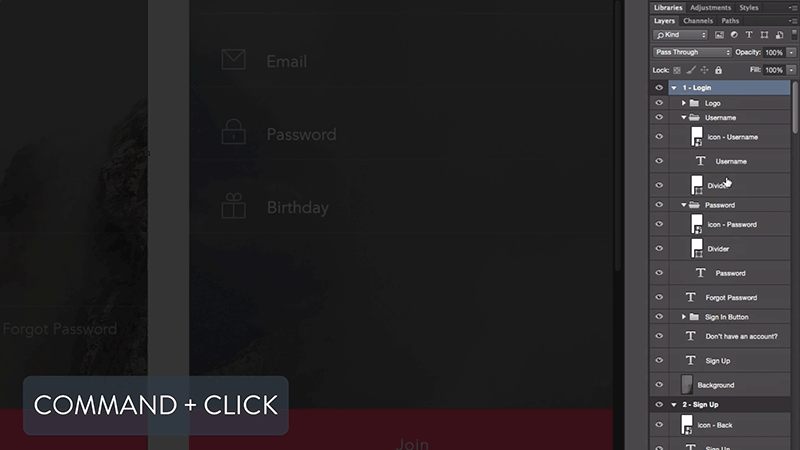
当绘图板是新的时候,他们在图层面板中展示的形式并不是——他们其实就像组一样,如果打开了太多的绘图板,图层面板就会变成一团乱麻。
为了展开或者是关闭所有的绘图板,按住 Cmd 并在图层面板上点击任何绘图板,就能马上实现这项功能。
从一个组创建绘图板
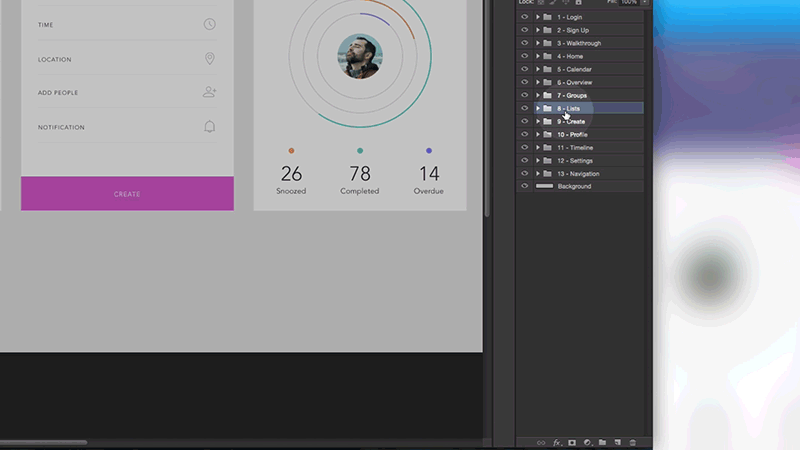
即使从一个没有建立绘图板的文件开始工作,也可以简单地从已有的图层或组建立绘图板。在图层面板中的组上右击,并选择从组建立绘图板来实现这个转换。
绘图板有一些新特性,比如能够进行快速导出后者在原型制作软件中进行智能同步。只需要几次简单的点击,一个 PSD 文件中的屏幕就能导出成如此多的东西。
快速导出绘图板为 PNG 文件
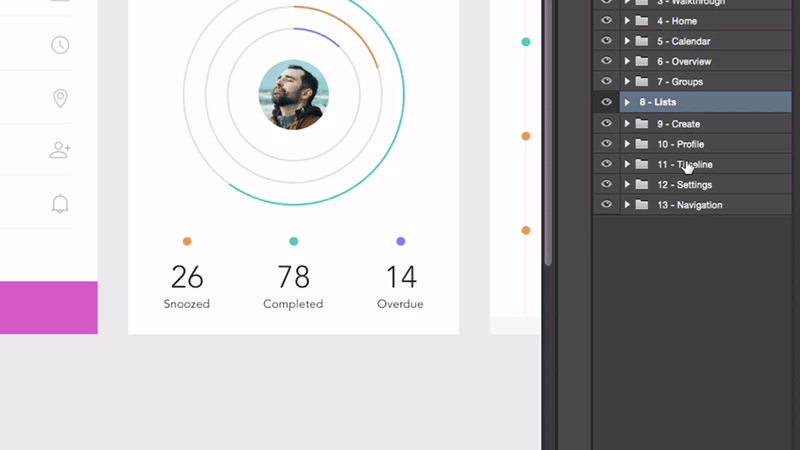
关于从 PSD 文件中导出素材,新的快速导出功能可谓是名符其实。想要使用这项功能,在图层面板中选中一些绘图板,右击,并选择快速导出成 PSD 文件。
这是快速导出高精度 PNG 文件的快速方法,能够帮助你在小组中分享工作成果或是发到 Dribbble 这样的网站上炫耀。
新的绘图板工作模式提升了设计流程的速度,不管是在 Photoshop 之中还是之外。UI 设计师们可以利用绘图板更快的进行排版,并且保持图层的整洁有序。








全部回复
